- 公開日:
スプレッドシートでセルを分割をする方法
Google スプレッドシートで作業をしている際、一つのセルを分割し、入力されているテキストや情報を分けて表示したいと思ったことはありませんか?
この記事では、結合されたセルを分割する方法および、セル内の文字列を分割する方法について分かりやすく紹介します。
スプレッドシートでセルを分割をする方法
Google スプレッドシートでは、単独のセル自体は分割することは厳密に言うと出来ません。
これはスプレッドシートというツールが、セルが上下左右に並列して成立していることが理由です。
そのため、セルを分割するということは、結合されているセルや、セル内に入力された文字列などの内容を分割することを指します。
以下より、結合されたセルを分割、セル内の文字列を分割する方法について詳しく解説します。
結合されたセルを分割する
結合されたセルを分割する場合、ツールバーの「セルを結合」、もしくはメニューバーにある「表示形式」から行います。
以下より、結合されたセルを分割する方法を詳しく解説します。

結合されているセルを選択します。

ツールバーにあるセルを結合をクリックします。
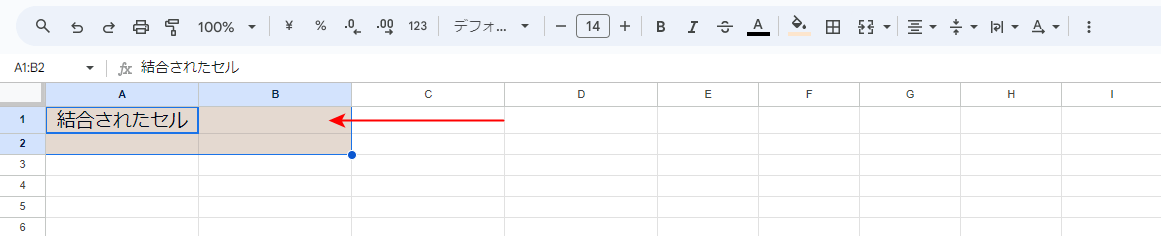
結合されたセルが分割されました。

別の方法として、ツールバーにある①結合タイプ、②「結合を解除」を順に選択することで、結合されたセルを分割することができます。
また、以下のショートカットキーを利用することで、同様の操作ができます。
| OS | ショートカットキー |
|---|---|
| Windows | Alt+O+M+U(Google Chrome) Alt+Shift+O+M+U(その他のブラウザ) |
| Mac | Option+O+M+U(Google Chrome) Option+Shift+O+M+U(その他のブラウザ) |
セル内の文字列を分割する
セル内の文字列を分割する場合、メニューバーにあるデータから行うか、関数を使用して行います。
以下の記事にて、セルの文字列を分割する方法を詳しく解説しています。